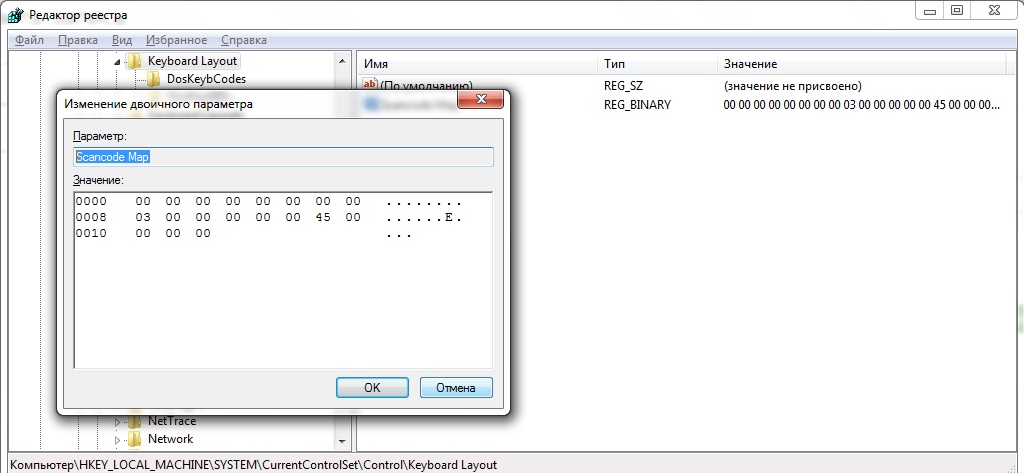Как выключить намлок без клавиатуры
Как отключить кнопку num lock
На ноутбуке или компьютере есть клавиши, которые мы никогда не используем.
Например NumLock у меня всегда должен быть включен;
ScrLock — всегда выключен;
Или мне нравится использовать цифровые клавиши для перемещения курсора. Но время от времени я бью NumLock по ошибке, и вместо перемещения курсора набиваю цифры.
Некоторые выколупывают или вырывают эти клавиши из клавиатуры, при необходимости вставляют ее на место и тут же вынимают обратно.
Другие покупают специальную клавиатуру, которая позволяет вносить изменения в раскладку.
Самые продвинутые пользователи лезут в BIOS чтобы найти параметр отключения ключа NumLock, но нужно знать модель компьютера и версию BIOS.
Загружаются в BIOS и ищут элемент с именем «NumLock State», «Bootup NumLock State» или аналогичный, нажимают Enter и с помощью клавиш со стрелками выберают «Off» или «Disabled», затем Enter.
Если вы используете Autohotkey, вы можете добавить следующую строку в ваш скрипт: SetNumLockState, AlwaysOn
Не забудьте поставить эту строку перед вашими горячими клавишами, например в самом начале своего сценария, чтобы убедиться, что он всегда работает нормально, если вы поместите его в середину или в конец сценария, он может не работать.
Этим способом можно отключить любые клавиши на клавиатуре ноутбука или компьютера.
Этот метод позволяет отключить возможность пользователю нажимать на клавишу в принципе, не извлекая её физичеки (то есть num lock будет включен всегда).
Процедура отключения Num Lock через реестр в Windows.
Откроется редактор реестра (не делайте другие изменения, если не понимаете к чему это может привести и не навредите).
Находим ветку HKEY_LOCAL_MACHINE\SYSTEM\CurrentControlSet\Control\Keyboard Layout (именно Layot, а не Layots).
В корне создаем Двоичный параметр (Edit, New, Binary Value) и называем его Scancode Map.
В его значении необходимо указать значение нашей кнопки (в Вики можно найти значение вашей клавиши, у меня это была цифра 45).
Таблица «Скан-коды клавиш» ниже на этой странице.
Остальные цифры можно взять по моему примеру.
Всего должно получиться 36 цифр (с подавляющим превосходством нулей):
Перезагрузить компьютер, чтобы данные из реестра вступили в силу
После этого нажимаем ОК и перезагружаем компьютер.
Теперь клавиша Num Lock будет всегда включена (физически жать бесполезно).
Отмена отключения кнопки num lock
Чтобы вернуть всё к первоначальному состоянию, достаточно удалить созданный нами Двоичный параметр в Редакторе реестра.
Использование а затем удаление стороннего софта приводит к установкам вирусов и фишинговых программ.
В нашем случае мы обошлись штатными средствами Windows.
Как не включать кнопку Num Lock при загрузке компьютера.
Для определения базового статуса клавиши NumLock для текущего пользователя предназначена запись в системном реестре:
Для смены статуса необходимо:
2. Перейдите в раздел
HKEY_USERS\.DEFAULT\Control Panel\Keyboard
3. Дважды щелкните на записи
InitialKeyboardIndicators
4. Присвойте записи значение 0 и щелкните на кнопке OK
5. Закройте редактор системного реестра и перезагрузите ПК Скан-коды клавиш
Скан-коды клавиш
Все скан-коды ниже даются в шестнадцатеричной системе.
Большинство скан-кодов на XT-клавиатуре соответствуют физическому местоположению клавиш, начиная с клавиш Esc (код 01) и цифровых клавиш 1-9 (коды 02-0A). К примеру, клавиши второго ряда ( Tab ↹ Q W E R T Y U I O P [ ] ↵ Enter ) имеют последовательные скан-коды 0F-1C (15-28 в десятичной системе).
| Клавиша | Код нажатия XT | Код отпускания XT | Код нажатия AT | Код отпускания AT |
|---|---|---|---|---|
| Основная клавиатура | ||||
| A | 1E | 9E | 1C | F0,1C |
| B | 30 | B0 | 32 | F0,32 |
| C | 2E | AE | 21 | F0,21 |
| D | 20 | A0 | 23 | F0,23 |
| E | 12 | 92 | 24 | F0,24 |
| F | 21 | A1 | 2B | F0,2B |
| G | 22 | A2 | 34 | F0,34 |
| H | 23 | A3 | 33 | F0,33 |
| I | 17 | 97 | 43 | F0,43 |
| J | 24 | A4 | 3B | F0,3B |
| K | 25 | A5 | 42 | F0,42 |
| L | 26 | A6 | 4B | F0,4B |
| M | 32 | B2 | 3A | F0,3A |
| N | 31 | B1 | 31 | F0,31 |
| O | 18 | 98 | 44 | F0,44 |
| P | 19 | 99 | 4D | F0,4D |
| Q | 10 | 90 | 15 | F0,15 |
| R | 13 | 93 | 2D | F0,2D |
| S | 1F | 9F | 1B | F0,1B |
| T | 14 | 94 | 2C | F0,2C |
| U | 16 | 96 | 3C | F0,3C |
| V | 2F | AF | 2A | F0,2A |
| W | 11 | 91 | 1D | F0,1D |
| X | 2D | AD | 22 | F0,22 |
| Y | 15 | 95 | 35 | F0,35 |
| Z | 2C | AC | 1A | F0,1A |
| 0 | 0B | 8B | 45 | F0,45 |
| 1 | 02 | 82 | 16 | F0,16 |
| 2 | 03 | 83 | 1E | F0,1E |
| 3 | 04 | 84 | 26 | F0,26 |
| 4 | 05 | 85 | 25 | F0,25 |
| 5 | 06 | 86 | 2E | F0,2E |
| 6 | 07 | 87 | 36 | F0,36 |
| 7 | 08 | 88 | 3D | F0,3D |
| 8 | 09 | 89 | 3E | F0,3E |
| 9 | 0A | 8A | 46 | F0,46 |
| ? | ? | |||
| Scroll Lock | 46 | C6 | 7E | F0,7E |
| Pause | E1,1D,45, E1,9D,C5 | — | E1,14,77, E1,F0,14,F0,77 | — |
| Ctrl + Break код для клавиши Ctrl код для клавиши Ctrl | ? | ? | ||
| Insert | E0,52 | E0,D2 | E0,70 | E0,F0,70 |
| Home | E0,47 | E0,C7 | E0,6C | E0,F0,6C |
| End | E0,4F | E0,CF | E0,69 | E0,F0,69 |
| Page Up | E0,49 | E0,C9 | E0,7D | E0,F0,7D |
| Page Down | E0,51 | E0,D1 | E0,7A | E0,F0,7A |
| Delete | E0,53 | E0,D3 | E0,71 | E0,F0,71 |
| ↑ | E0,48 | E0,C8 | E0,75 | E0,F0,75 |
| ← | E0,4B | E0,CB | E0,6B | E0,F0,6B |
| ↓ | E0,50 | E0,D0 | E0,72 | E0,F0,72 |
| → | E0,4D | E0,CD | E0,74 | E0,F0,74 |
| Цифровая клавиатура | ||||
| Num Lock | 45 | C5 | 77 | F0,77 |
| / | E0,35 | E0,B5 | E0,4A | E0,F0,4A |
| * | 37 | B7 | 7C | F0,7C |
| — | 4A | CA | 7B | F0,7B |
| + | 4E | CE | 79 | F0,79 |
| ↵ Enter | E0,1C | E0,9C | E0,5A | E0,F0,5A |
| . | 53 | D3 | 71 | F0,71 |
| 0 | 52 | D2 | 70 | F0,70 |
| 1 | 4F | CF | 69 | F0,69 |
| 2 | 50 | D0 | 72 | F0,72 |
| 3 | 51 | D1 | 7A | F0,7A |
| 4 | 4B | CB | 6B | F0,6B |
| 5 | 4C | CC | 73 | F0,73 |
| 6 | 4D | CD | 74 | F0,74 |
| 7 | 47 | C7 | 6C | F0,6C |
| 8 | 48 | C8 | 75 | F0,75 |
| 9 | 49 | C9 | 7D | F0,7D |
| Клавиши ACPI | ||||
| Power | E0,5E | E0,DE | E0,37 | E0,F0,37 |
| Sleep | E0,5F | E0,DF | E0,3F | E0,F0,3F |
| Wake | E0,63 | E0,E3 | E0,5E | E0,F0,5E |
| Мультимедиа клавиши | ||||
| Управление проигрывателем | ||||
| Следующий трек | E0,19 | E0, 99 | E0, 4D | E0,F0,4D |
| Предыдущий трек | E0,10 | E0, 90 | E0,15 | E0,F0,15 |
| Остановить | E0,24 | E0,A4 | E0,3B | E0,F0,3B |
| Проигрывать/пауза | E0,22 | E0,A2 | E0,34 | E0,F0,34 |
| Звук вкл/откл | E0,20 | E0,A0 | E0,23 | E0,F0,23 |
| Увеличить громкость | E0,30 | E0,B0 | E0,32 | E0,F0,32 |
| Уменьшить громкость | E0,2E | E0,AE | E0,21 | E0,F0,21 |
| Управление браузером | ||||
| Поиск | E0,65 | E0,E5 | E0,10 | E0,F0,10 |
| Домашняя страница | E0,32 | E0,B2 | E0,3A | E0,F0,3A |
| Назад | E0,6A | E0,EA | E0,38 | E0,F0,38 |
| Вперед | E0,69 | E0,E9 | E0,30 | E0,F0,30 |
| Стоп | E0,68 | E0, E8 | E0,28 | E0,F0,28 |
| Обновить | E0,67 | E0,E7 | E0,20 | E0,F0,20 |
| Закладки | E0,66 | E0, E6 | E0,18 | E0,F0,18 |
| Управление приложениями | ||||
| Media Select | E0,6D | E0,ED | E0,50 | E0,F0,50 |
| Электронная почта | E0,6C | E0,EC | E0,48 | E0,F0,48 |
| Калькулятор | E0,21 | E0,A1 | E0,2B | E0,F0,2B |
| Мой компьютер | E0,6B | E0,EB | E0,40 | E0,F0,40 |
В чистом DOS клавиша Pause генерирует 6 скан-кодов при нажатии и не генерирует скан-кодов при удержании и отпускании. Под Windows же (в том числе и в VMware и DOSBox) клавиша Pause работает так же, как и любая другая: при нажатии и удержании генерирует скан-коды E1,1D,45, а при отпускании — E1,9D,C5.